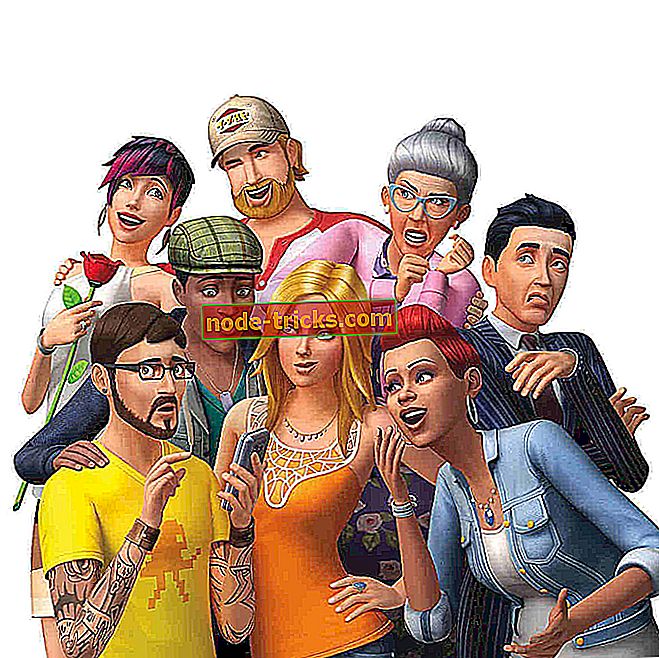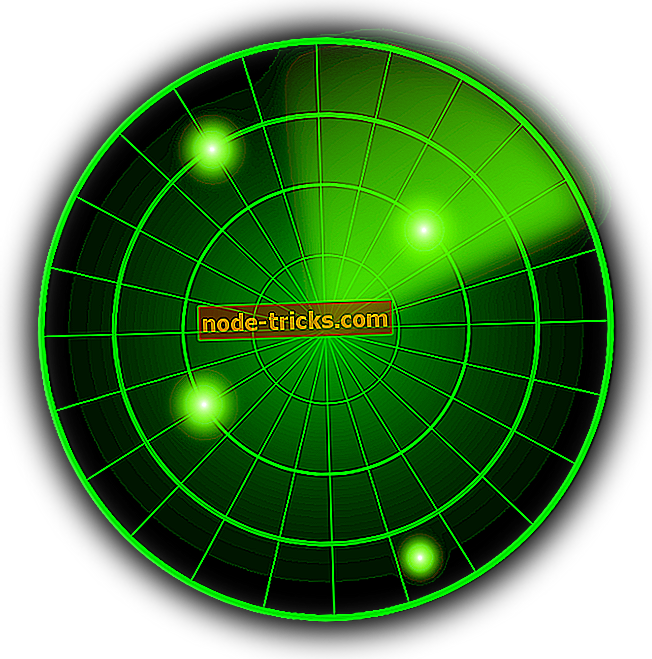FIXED: Windows Media Player oppdaget en feil under spillingen av filen
8 metoder for å fikse Windows Media Player-feil
- Fiksing av MP3-avspilling
- Å fikse AVI, WAV og MOV-avspilling
- Fiksering av RA, RAM og RM-avspilling
- Bruk feilsøkingsprogrammet for Windows Media Player Settings
- Gjenopprett Windows til et Gjenopprettingspunkt
- Slå av Windows Media Player Nettverksdeling
- Installer Windows Media Player på nytt
- Spill av videoene eller musikken i VLC Media Player i stedet
Windows Media Player var en gang standard mediespiller i alle Windows-plattformer. Groove Music og Movies & TV apps har imidlertid erstattet WMP som standard mediesoftware i Windows 10.
Likevel er Windows Media Player fortsatt med Win 10; og noen brukere bruker fortsatt den programvaren til video- og musikkavspilling.
Windows Media Player spiller imidlertid ikke alltid mediefiler. En " Windows Media Player har oppstått et problem under spillingen av filen ". Feilmeldingen kommer opp for noen brukere når de prøver å spille musikk eller video i WMP.
Derfor spiller ikke programvaren musikk eller video for sine brukere. Hvis den samme WMP-feilmeldingen dukker opp for deg, kan du sjekke ut noen av de potensielle resolusjonene for det nedenfor.
Løsninger for å fikse Windows Media Player-feil
1. Fiksing av MP3-avspilling
Noen WMP-brukere har uttalt at en " Windows Media Player har oppstått et problem ", vises når de forsøker å spille MP3-filer. Dermed kan feilmeldingen dukke opp selv når du prøver å spille de mest universelle musikkfilformatene.
Hvis problemet oppstår når du prøver å spille en MP3, kan filen bli skadet. Som sådan må du kanskje reparere filen. Du kan fikse MP3-filer med MP3 Reparasjonsverktøyet som følger.
- Trykk på Last ned nå- knappen på denne nettsiden for å lagre MP3-reparasjonsverktøyet ZIP til en mappe.
- Åpne mappen du lagret MP3 Reparasjonsverktøy ZIP til, og klikk på Extract all- knappen.

- Klikk på Browse- knappen for å velge en mappe for å pakke ut MP3 Repair Tool til.
- Trykk på uttrekksknappen .
- Åpne MP3 Reparasjonsverktøy fra mappen du hentet den til.

- Velg mappen som inneholder MP3en du trenger å fikse fra rullegardinmenyen.

- Deretter kan du velge MP3 som skal repareres.
- Velg Fjern alternativet.
- Skriv inn verdien 1 i tekstboksen.
- Trykk på Reparer- knappen for å fikse MP3-en.
- Alternativt kan du prøve å laste ned MP3 på nytt hvis du fikk det fra et nettsted. Åpne et MP3-nettsted, og last ned den samme musikken igjen.
2. Fiksering av AVI, WAV og MOV-avspilling
Hvis feilmeldingen " Windows Media Player oppstod et problem " dukker opp når du prøver å spille av en AVI-, WAV- eller MOV-video, kan WMP-programvaren mangle noen kodeker som trengs for å spille av disse filformatene.
Installere noen codec-pakker kan løse problemet for disse videoformatene. XviD- og Media Player Codec Pack er to WMP-kodekspakker som støtter de fleste mediefil og komprimeringstyper.
Klikk XviD-kode v1.3.2 for Windows på denne siden for å laste ned Xvid, og trykk Last ned- knappen på denne nettsiden for å lagre Media Player Code Pack installasjonsprogrammet til en mappe. Deretter kan du åpne installasjonsguider for hver codec-pakke for å installere dem. Deretter starter du Windows på nytt, åpner Windows Media Player og spiller av videoene. Dette innlegget gir ytterligere detaljer for installering av XviD-kodeken.
3. Fastsetting av RA, RAM og RM-avspilling
Feil på " Windows Media Player har oppstått et problem " kan også skyldes inkompatible mediefiler. RA, RAM og RM er tre RealAudio filformater som Windows Media Player pleide å spille, men det støtter ikke lenger disse filformatene. Så hvis du prøver å spille RA, RAM og RM-filer i WMP eller et annet ikke-støttet filformat, må du konvertere dem til et kompatibelt format. Denne siden inneholder en liste over WMP-støttede filtyper.
De beste video- og lydformatene for å konvertere filer til WMP-avspilling er sannsynligvis WMV (Windows Media Video) og WMA (Windows Media Audio). Du kan konvertere videoer til WMV-filer med nettverksverktøyet WMV Video Converter på denne siden.
For å konvertere filer til WMA, sjekk ut dette webverktøyet. Deretter kan du klikke på knappene Velg filer og Start konvertering på disse nettverktøyene for å konvertere valgte filer til WMV eller WMA.
4. Åpne feilsøkingsprogrammet for Windows Media Player Settings
Windows inneholder en feilsøkingsverktøy spesifikt for WMP. Det er feilsøkingsprogrammet for Windows Media Player Settings som løser WMP-innstillinger. Slik at feilsøking kan være verdt å merke seg når programvaren ikke spiller av mediefiler. Slik åpner du Windows Media Player-innstillinger.
- Åpne Kjør med Windows-tasten + R hurtigtast.
- Skriv inn 'msdt.exe -id WindowsMediaPlayerConfigurationDiagnostic' i Run-tekstboksen, og trykk på Retur-tasten. Det vil åpne feilsøkingsprogrammet som vises direkte under.

- Klikk Avansert, og velg alternativet Kjør som administrator .
- Trykk på Neste- knappen for å gå gjennom feilsøkingsprogrammet.
- Trykk på Apply this Fix- alternativet for å bruke en foreslått oppløsning.

5. Gjenopprett Windows til et Gjenopprettingspunkt
Noen brukere har fast WMP ved å rulle Windows tilbake til et gjenopprettingspunkt. Det kan fjerne nylig installert programvare som kunne ha endret lydinnstillinger. Du kan rulle Windows tilbake til en tidligere tid med Systemgjenoppretting som følger.
- Skriv inn 'rstrui' i Run's Open tekstboksen, og klikk OK- knappen.
- Velg alternativet Velg et annet gjenopprettingspunkt i vinduet Systemgjenoppretting, og klikk på OK- knappen.

- Klikk på avmerkingsboksen Vis flere gjenopprettingspunkter for å utvide listen over gjenopprettingspunkter fullt ut.

- Velg en dato som vil gjenopprette operativsystemet til en tid da WMP spilte all musikk og videoer.
- Klikk på Neste- knappen.
- Deretter trykker du på Fullfør- knappen for å bekrefte det valgte gjenopprettingspunktet og rulle tilbake Windows.
6. Slå av Windows Media Player Network Sharing
- Enkelte WMP-brukere har også bekreftet at bytte av Windows Media Player Network Sharing-tjenesten av kan fikse mediespillerens musikk- og videoavspilling. For å gjøre det, åpne Run-tilbehøret.
- Skriv inn 'services.msc' i Run-tekstboksen og klikk OK for å åpne vinduet som vises direkte under.

- Dobbeltklikk Windows Media Player Network Sharing Service for å åpne vinduet i øyeblikksbildet rett under.

- Klikk på Stopp- knappen hvis tjenesten kjører.
- Velg deretter Deaktivert fra rullegardinmenyen Oppstartstype.
- Klikk på Bruk og OK- knappene.
7. Installer Windows Media Player på nytt
Hvis du installerer Windows Media Player på nytt, er det en annen potensiell løsning for programvarens video- og musikkavspilling. Du kan imidlertid ikke installere WMP på samme måte som de fleste andre programmer. I stedet må du slå av programvaren og fortsette på nytt som følger.
- Høyreklikk Start-knappen og velg Kjør .
- Skriv inn 'appwiz.cpl' i Kjør, og trykk Returtasten.

- Klikk deretter Slå Windows-funksjoner på eller av, til venstre for Kontrollpanel. Det vil åpne vinduet som vises direkte under.

- Dobbeltklikk på Mediefunksjoner for å utvide den kategorien.
- Fjern avmerkingen i Windows Media Player .

- En dialogboks åpnes deretter. Klikk på Ja- knappen i dialogboksen for å bekrefte.

- Trykk på OK- knappen for å lukke vinduet.
- Start datamaskinen på nytt.
- Åpne vinduet Windows-funksjoner igjen, og velg Windows Media Player for å slå det på igjen.
8. Spill av videoene eller musikken i VLC Media Player i stedet
Ok, dette er egentlig ikke en løsning for WMP-avspillingsfeilen. Imidlertid er VLC et godt alternativ til Windows Media Player som spiller nesten alle mediefilformater. VLC er den nærmeste tingen til universell media fil spiller det er. Så VLC-mediespiller vil trolig spille de fleste musikk- og videoformater som WMP ikke støtter. Det er en bedre mediespiller enn WMP, så du kan også sjekke det ut. Klikk på Last ned VLC- knappen på denne nettsiden for å legge til den programvaren til Windows.
Disse resolusjonene vil sannsynligvis fikse " Windows Media Player oppdaget et problem mens du spiller filen " -feilen for de fleste WMP-brukere. Hvis feilmeldingen vises når du prøver å streame mediefiler, må du kanskje også sjekke nettverksforbindelsen din og at WMP-programvaren er riktig konfigurert for streaming. Kontroller også at du ikke bruker en utdatert Windows Media Player-versjon.